
【Android】Chromeのジェスチャー機能を紹介!時短で便利!
Contents[OPEN]
- 1【Android】Chromeのジェスチャー機能が便利!
- 2【Android】時短できる!Chromeのジェスチャー機能を紹介
- 2.1ページを更新(再読み込み)する
- 2.2ページを進む/戻る
- 2.3ページを拡大/縮小する
- 2.4ページ内検索をする
- 2.5タブを切り替える
- 2.6タブを閉じる
- 2.7開いているタブ一覧を表示する
- 2.8タブをグループ化する
- 2.9メニューをワンタップで開く
- 3【Android】ジェスチャーと併せて使おう!Chromeの便利機能
- 3.1Chromeを常にPC版で表示する方法
- 3.2Chromeでダウンロードするファイルの保存先を変える方法
- 3.3マルチウィンドウで両画面にChromeを表示する方法
- 3.4Chromeをサイトを自動スクロールする方法
- 3.5Chromeの画面サイズを拡大する方法
- 3.6Chromeで広告を表示させない方法
- 4ジェスチャーの操作方法を覚えてうまく使いこなそう
ページを進む/戻る
開いているページを右にスライドすると「進む」、左にスライドすると「戻る」になります。
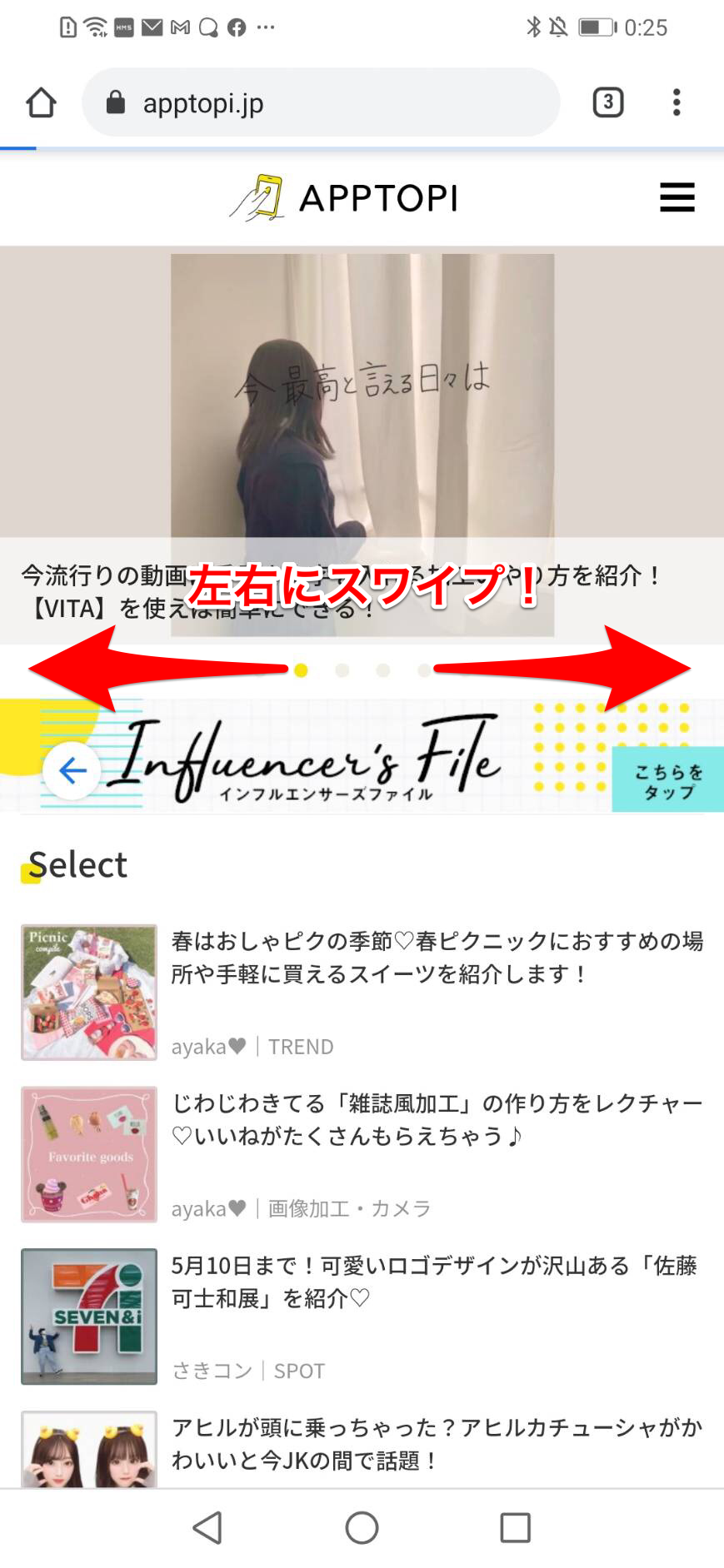
アプリのバージョンが低いとジェスチャーが反応しない場合があります。必ず、最新のバージョンにアップデートしてから行ってください。
ページを拡大/縮小する
ピンチイン(2本指でスマホ画面に触れたまま近づける)をすると拡大になり、ピンチアウト(2本指でスマホ画面に触れたまま指の間を離していく)と縮小になります。
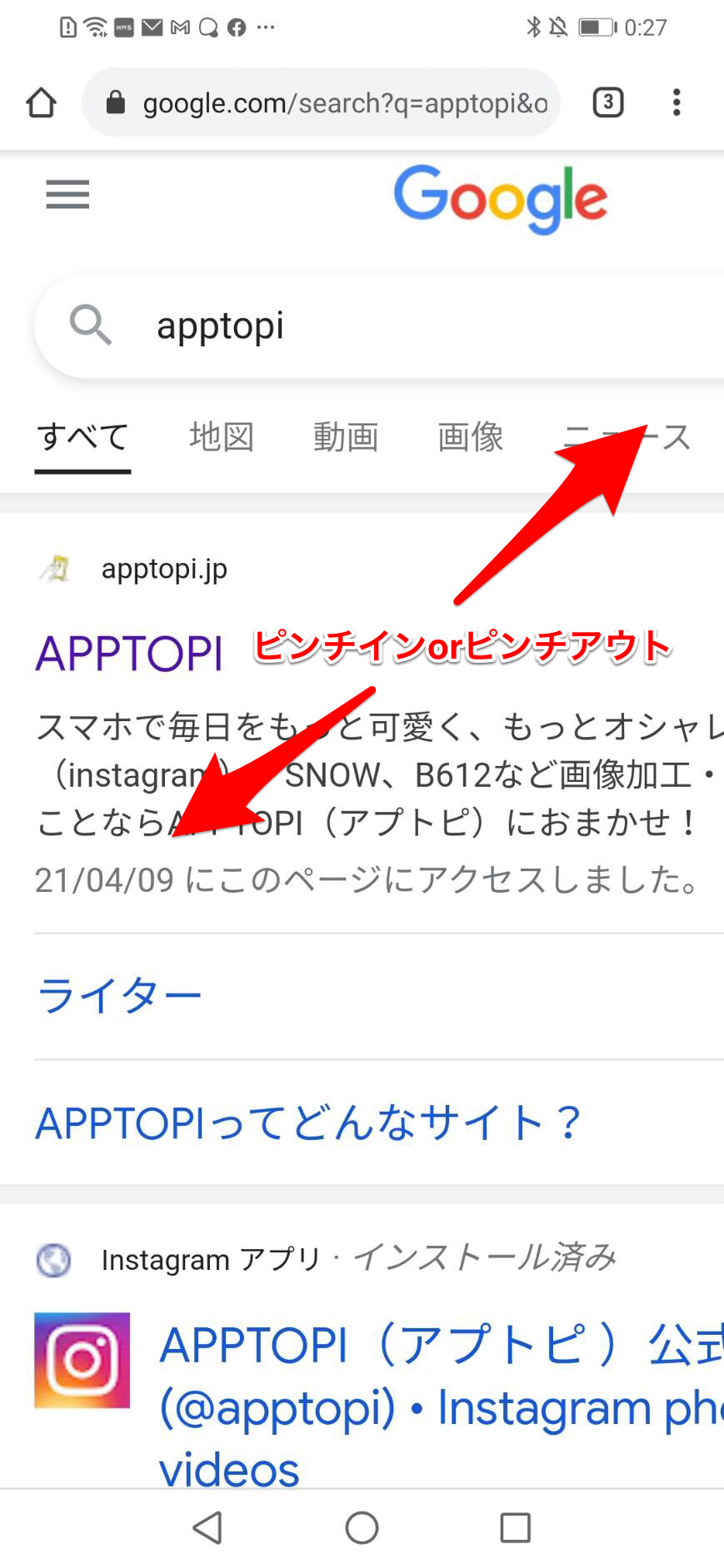
開いているサイトによっては拡大・縮小ができない場合があります。
ページ内検索をする
メニューの中から「ページ内検索」を押します。上部の検索バーにキーワードを入力すると、ページ内から入力したキーワードすべてにマーカーを引いてくれます。
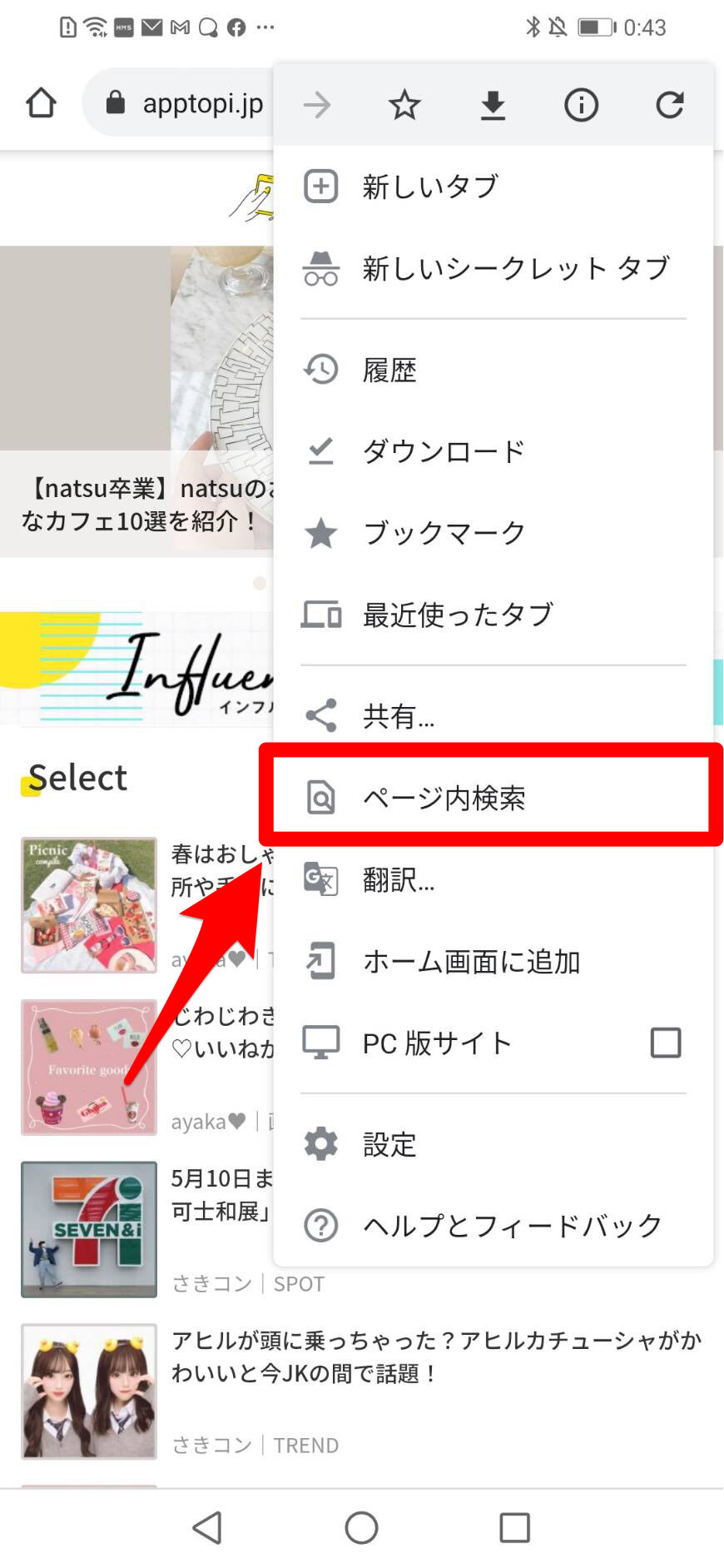
情報を早く探したい時に便利な機能です。ちなみに、開いているページを離れずにGoogleで検索したい場合は、キーワードを長押ししてGoogleアイコンを押します。
タブを切り替える
上部のアドレスバーを左右にスライドすると、タブを切り替えられます。
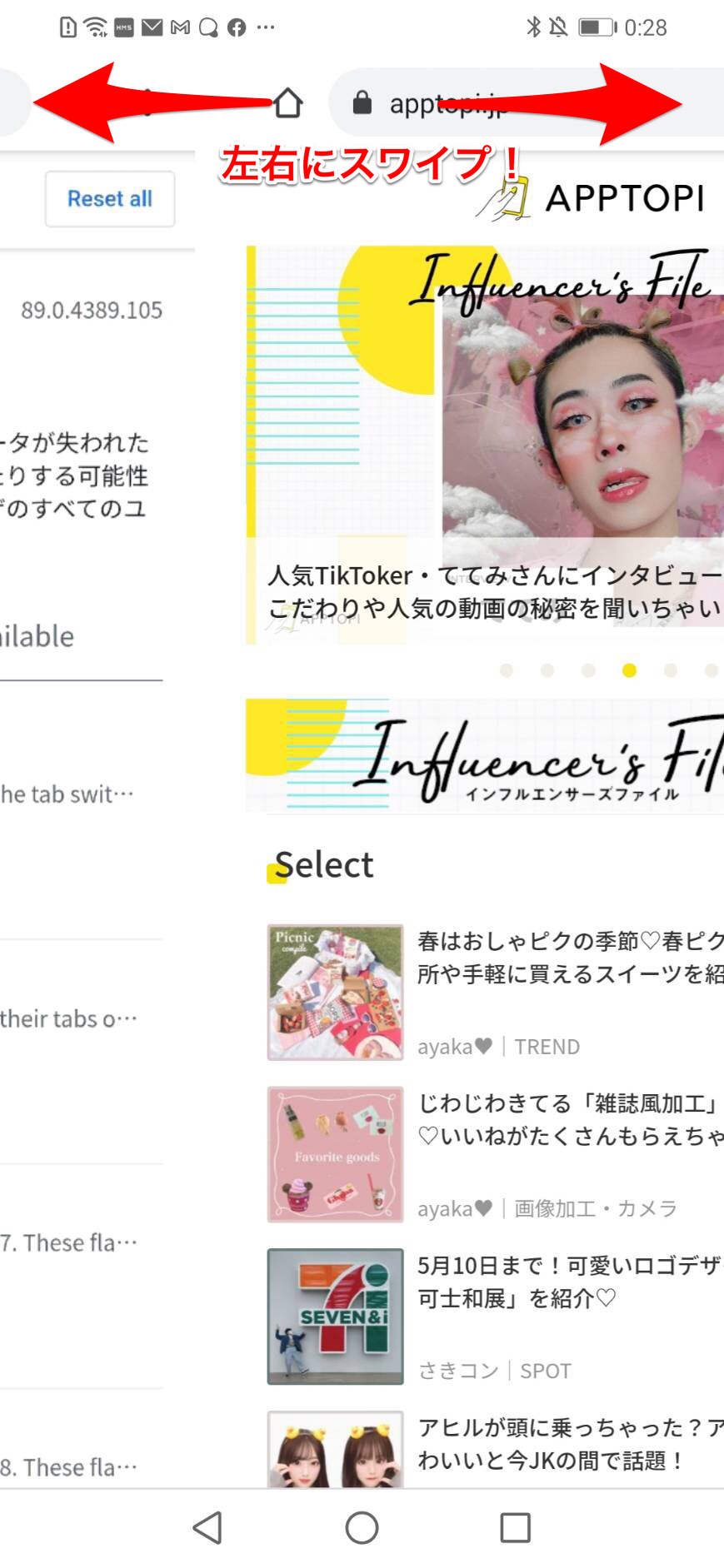
タブを多く開いているときは、タブの一覧画面から選択した方が良いでしょう。
タブを閉じる
タブの一覧画面を開き、削除したいタブの上で左右スライドすると削除できます。
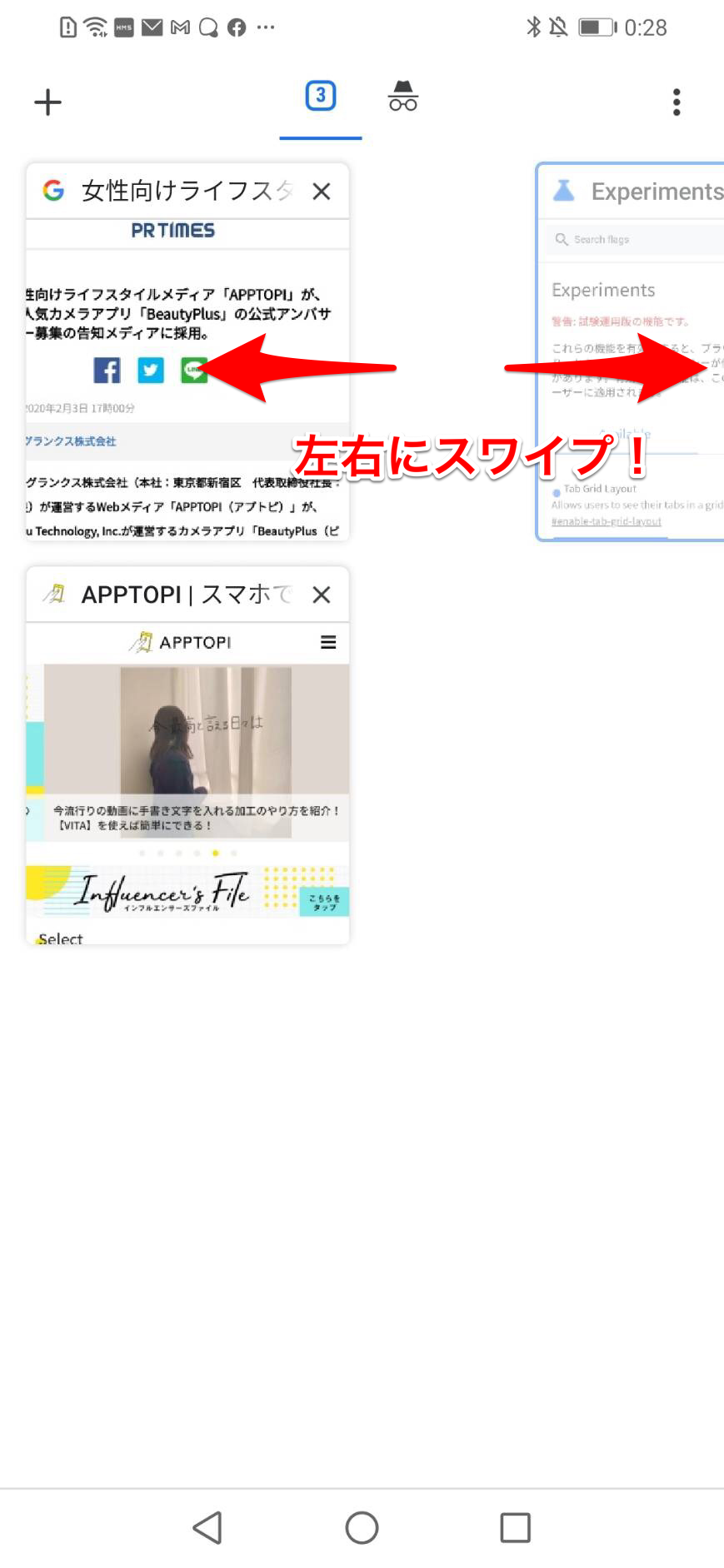
透明になる場所までスライドをして、離すと削除されます。
開いているタブ一覧を表示する
上部のアドレスバーを下にスライドすると、タブの一覧画面が表示されます。
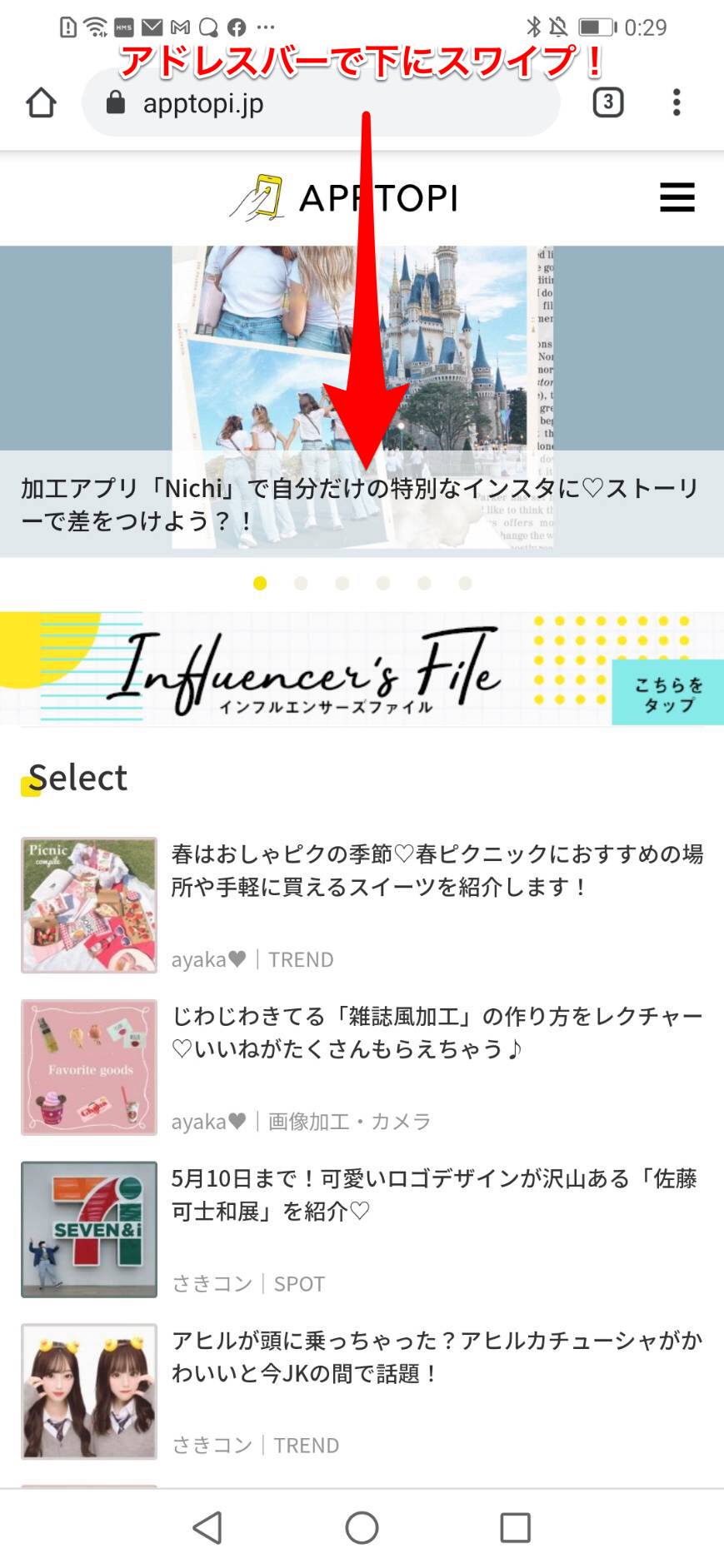
右上の「タブ一覧マーク(数字が書かれているマーク)」からもタブの一覧画面を開くことができます。